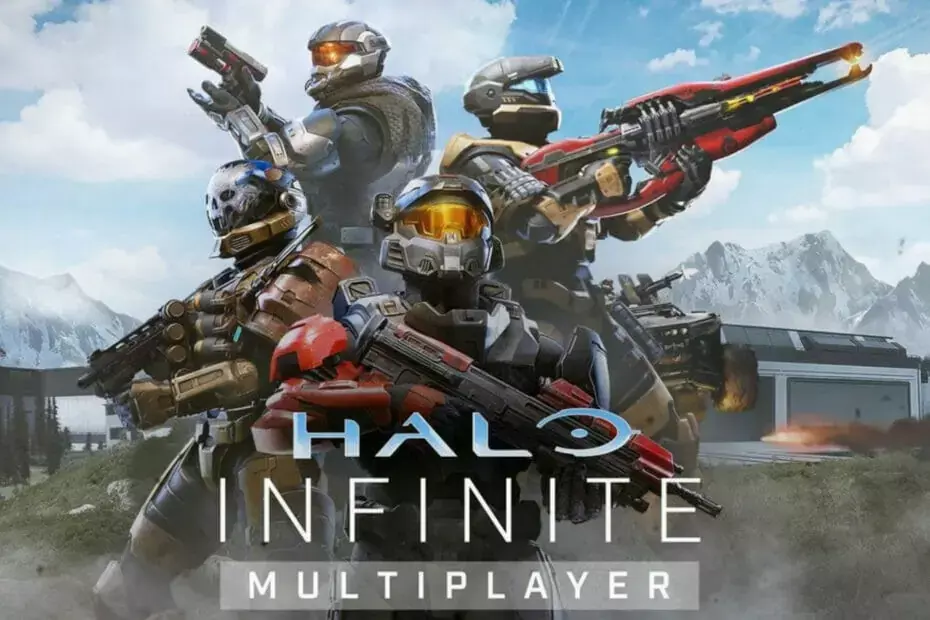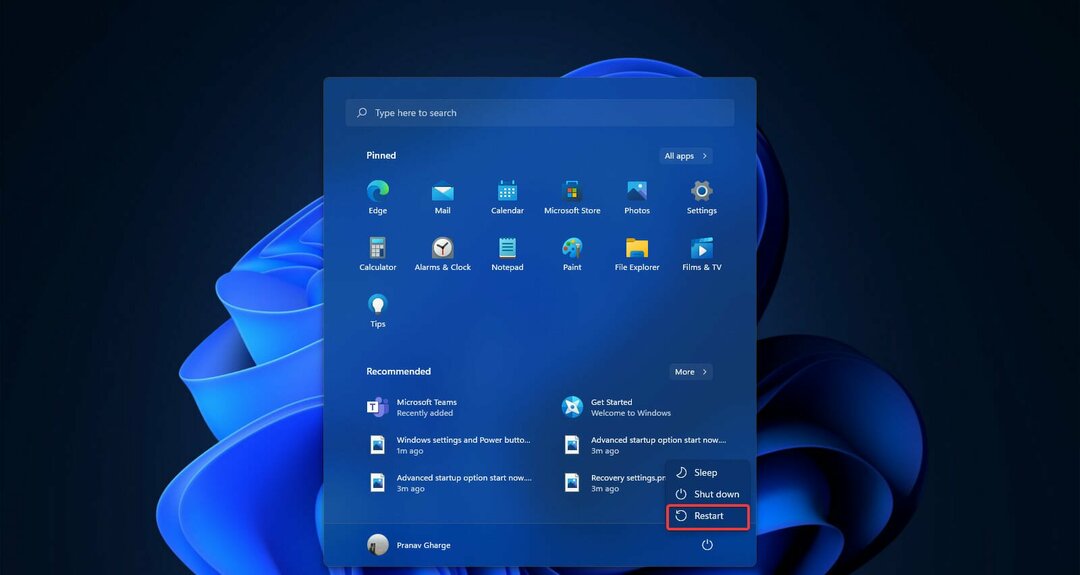- კომპიუტერის მომხმარებლები განიცდიან Halo Infinite თამაშის ავარიას გაშვებისას ან თამაშის შუა პერიოდში.
- ეს პრობლემა შეიძლება წარმოიშვას მრავალი მიზეზის გამო, მათ შორის კორუმპირებული თამაშის ფაილები, მოძველებული დრაივერები, DLC პრობლემები, მესამე მხარის აპი ეწინააღმდეგება თამაშს და ა.შ.
- შეგიძლიათ მიჰყვეთ ამ სახელმძღვანელოს, რომელიც ჩამოთვლის ყველა ეფექტურ გადაწყვეტას, რომლის გამოყენებაც შეგიძლიათ ამ პრობლემის მოსაგვარებლად.

Xდააინსტალირეთ ჩამოტვირთვის ფაილზე დაწკაპუნებით
ეს პროგრამული უზრუნველყოფა დაიცავს თქვენს დრაივერებს და ამით დაიცავს თქვენ კომპიუტერის საერთო შეცდომებისა და ტექნიკის გაუმართაობისგან. შეამოწმეთ თქვენი ყველა დრაივერი ახლა 3 მარტივი ნაბიჯით:
- ჩამოტვირთეთ DriverFix (დამოწმებული ჩამოტვირთვის ფაილი).
- დააწკაპუნეთ სკანირების დაწყება ყველა პრობლემური დრაივერის მოსაძებნად.
- დააწკაპუნეთ დრაივერების განახლება ახალი ვერსიების მისაღებად და სისტემის გაუმართაობის თავიდან ასაცილებლად.
- DriverFix ჩამოტვირთულია 0 მკითხველი ამ თვეში.
ჰალო უსასრულო არის პოპულარული პირველი პირის სროლის თამაში და გამოვიდა 2021 წელს. აღსანიშნავია, რომ Halo Infinite არის მეექვსე ძირითადი ჩანაწერი უბერად პოპულარულ Halo სერიებში.
ეს ცოტა ხნის წინ მიიღო ახალი განახლება, რაც თამაშს ბევრად უკეთესს ხდის. მიუხედავად იმისა, რომ ამ თამაშის დაწყებიდან სულ რამდენიმე თვე გავიდა, კომპიუტერზე Halo Infinite მოთამაშეებმა უკვე დაიწყეს თამაშის პრობლემები.
ისე, ახალი თამაშები დეველოპერებისგან განსაკუთრებულ ყურადღებას მოითხოვს და მათ დრო სჭირდებათ სტაბილურობისთვის, რადგან დეველოპერებს თამაშის ოპტიმიზაციისთვის აუცილებელი ცვლილებების შეტანა უწევთ.
მიუხედავად იმისა, რომ ოპტიმიზაციის პროცესს დრო დასჭირდება, რამდენიმე მოთამაშე უკვე განიცდის Halo Infinite-ის ავარიას კომპიუტერზე.
Halo Infinite მომხმარებლებს ექმნებათ თამაშის ავარიის პრობლემები გაშვების დროს, ისევე როგორც თამაშის შუა პერიოდში.
თუ იმ მომხმარებლებს შორის ხართ, რომლებსაც Halo Infinite-ის ავარია ემუქრებათ კომპიუტერის პრობლემებზე და ეძებთ გადაწყვეტილებებს მათ გამოსასწორებლად, მაშინ სწორ ადგილას მოხვდით.
რადგან ამ სახელმძღვანელოში ჩვენ შევქმენით გადაწყვეტილებების სია, რომლებიც დაეხმარნენ მომხმარებლებს პრობლემის მოგვარებაში. მოდით შევამოწმოთ ისინი.
რატომ იშლება Halo Infinite კომპიუტერზე?
რამდენიმე მიზეზმა შეიძლება გამოიწვიოს Halo Infinite-ის ავარია კომპიუტერზე. მიუხედავად იმისა, რომ თამაში შეიქმნა იმისათვის, რომ სწორად გამოიყენოს კომპიუტერის რესურსები და უზრუნველყოს ოპტიმალური გეიმპლეი გამოცდილება, არსებობს რამდენიმე პრობლემა, მათ შორის ამ თამაშის ავარიის პრობლემა.
საგულდაგულო გამოკვლევის შემდეგ, ჩვენ აღმოვაჩინეთ ქვემოთ ჩამოთვლილი მიზეზები, რომლებიც შეიძლება იყოს Halo Infinite-ის ავარიის მიზეზი PC-ზე:
- მესამე მხარის აპლიკაცია ეწინააღმდეგება თამაშს.
- თქვენი გრაფიკული ბარათის გადატვირთვამ შეიძლება გამოიწვიოს თამაშმა პრობლემები.
- თქვენი კომპიუტერი არ აკმაყოფილებს მინიმალურ მოთხოვნებს.
- დრაივერები არ არის განახლებული.
- თამაშის ფაილები დაზიანებულია.
- თქვენი Windows კომპიუტერი არ არის განახლებული.
- Windows სისტემის ფაილები დაზიანებულია.
- DLC ეწინააღმდეგება თამაშს.
ახლა, როდესაც თქვენ იცით Halo Infinite-ის კომპიუტერის პრობლემების ავარიის ზოგიერთი პოტენციური მიზეზი, მოდით გადავხედოთ გადაწყვეტილებებს.
როგორ გამოვასწოროთ Halo Infinite-ის ავარია შუა თამაშის დროს კომპიუტერზე?
1. გადატვირთეთ თქვენი კომპიუტერი
- Გააღე დაწყება მენიუ.
- დააწკაპუნეთ Ძალა ღილაკი.
- აირჩიეთ Რესტარტი.
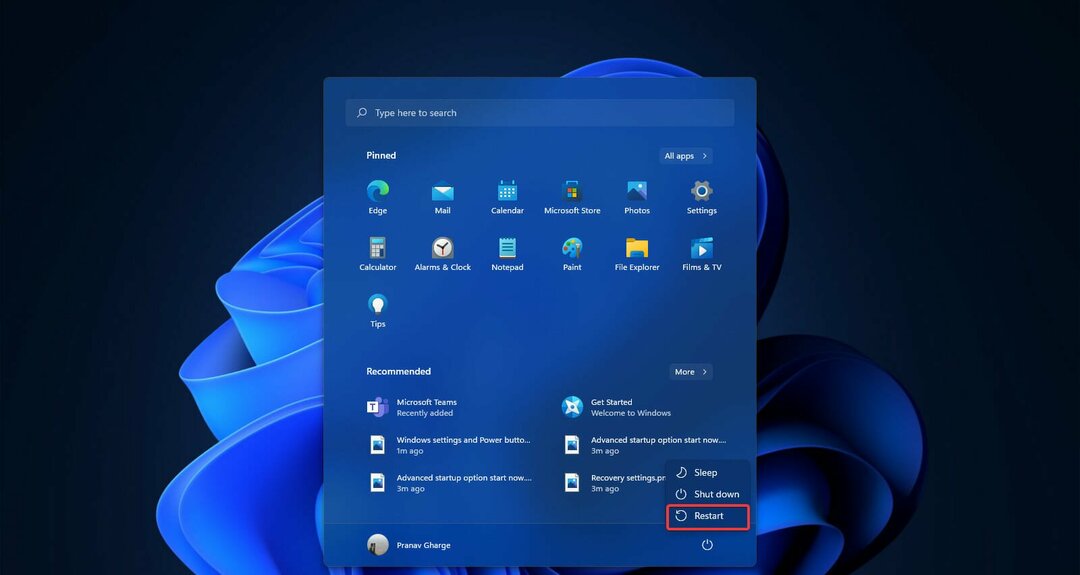
როდესაც თქვენ გადატვირთავთ თქვენს კომპიუტერს, ის იტვირთება ყველა სისტემის ფაილს ნულიდან. არსებობს შანსი, რომ ზოგიერთი მნიშვნელოვანი სისტემის ფაილი, მათ შორის თამაშის ფაილები, არ ჩაიტვირთა წინა სესიაზე.
ასე რომ, გონებიდან ამ ეჭვის მოსაშორებლად, კომპიუტერზე Halo Infinite-ის ავარიის პრობლემის აღმოსაფხვრელად, გირჩევთ, გადატვირთოთ თქვენი კომპიუტერი და ნახოთ, მოაგვარებს თუ არა პრობლემას.
2. დახურეთ არასასურველი ფონური აპები
- დაჭერა Ctrl + ალტ + დელ გასახსნელად Პროცესების ადმინისტრატორი.
- Ქვეშ პროცესები tab, აირჩიეთ აპლიკაციები სათითაოდ და დააჭირეთ დავალების დასრულება ღილაკი პროცესის ფონზე გასაშვებად შესაჩერებლად.

ნებისმიერი თამაშის თამაში, Halo Infinite-ის ჩათვლით, მოითხოვს, რომ უზრუნველყოთ მისთვის საჭირო რესურსები, რომ მიიღოთ ოპტიმალური სათამაშო გამოცდილება.
შესაძლოა არსებობდეს რამდენიმე აპი, რომელიც ჭამს არასაჭირო რესურსებს ფონზე მუშაობისას. Task Manager-ის გამოყენებით, შეგიძლიათ დახუროთ ყველა არასასურველი დავალება და ნახოთ, აგვარებს თუ არა ეს Halo Infinite ავარიას PC-ზე.
3. გამორთეთ სრული ეკრანის ოპტიმიზაცია
- Გააღე Steam კლიენტი.
- გადადით ბიბლიოთეკა.
- დააწკაპუნეთ მარჯვენა ღილაკით ჰალო უსასრულო და აირჩიეთ Თვისებები.
- Დააკლიკეთ ლოკალური ფაილები.
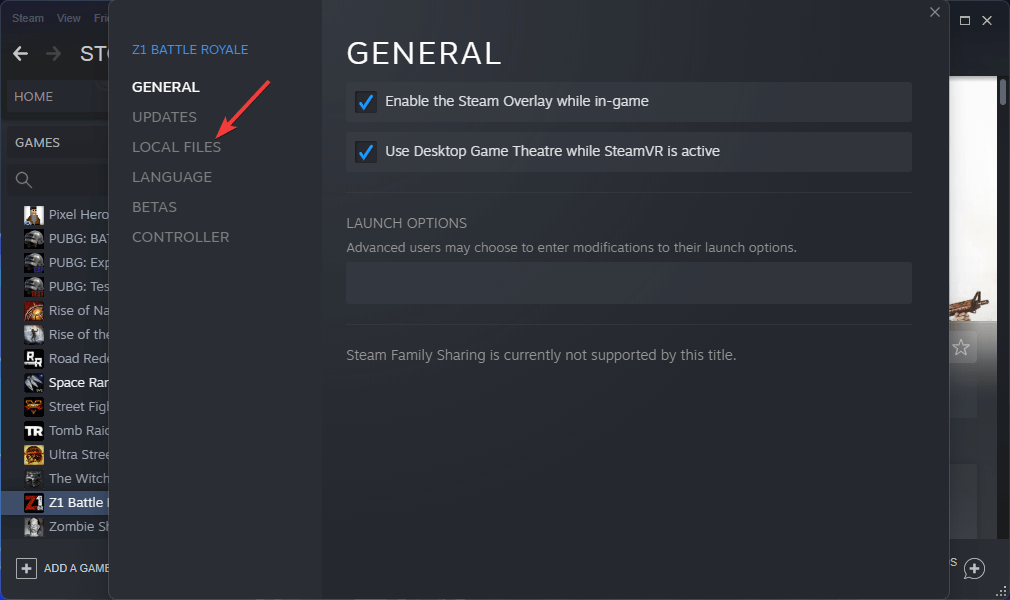
- Დააკლიკეთ დათვალიერება.
- დააწკაპუნეთ მარჯვენა ღილაკით Halo Infinite EXE ფაილი და აირჩიეთ Თვისებები.
- Ქვეშ თავსებადობა ჩანართი შეამოწმეთ ყუთი გვერდით გამორთეთ სრული ეკრანის ოპტიმიზაცია.

- Დააკლიკეთ შეცვალეთ მაღალი DPI პარამეტრები.

- Ქვეშ მაღალი DPI სკალირების გადაფარვა განყოფილება, მონიშნეთ ველი გვერდით მაღალი DPI სკალირების ქცევის უგულებელყოფა.
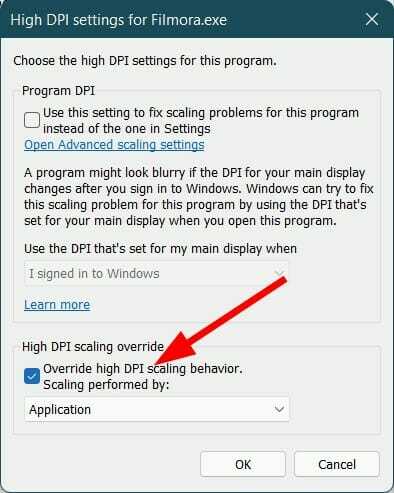
- დაარტყა კარგი ცვლილებების შესანახად.
Windows 11 ან Windows 10 მოყვება ჩაშენებული სრული ეკრანის ოპტიმიზაციის პარამეტრი. ეს საშუალებას გაძლევთ მიიღოთ ოპტიმალური შესრულება მხარდაჭერილ სრულეკრანიან აპებზე.
თუმცა, ამ ფუნქციამ შეიძლება ზოგჯერ გამოიწვიოს აპთან თავსებადობის პრობლემები და საბოლოოდ გამოიწვიოს მისი ავარია გაშვების დროს ან თამაშის შუა პერიოდში.
რამდენიმე მომხმარებელმა განაცხადა, რომ სრულეკრანიანი ოპტიმიზაციის ფუნქციის გამორთვა მათ Windows კომპიუტერზე დაეხმარა მათ გამოესწორებინათ Halo Infinite ავარია კომპიუტერზე.
4. დრაივერების განახლება
- Გააღე დაწყება მენიუ.
- ძიება Მოწყობილობის მენეჯერი.

- გააფართოვეთ ჩვენების გადამყვანები განყოფილება.
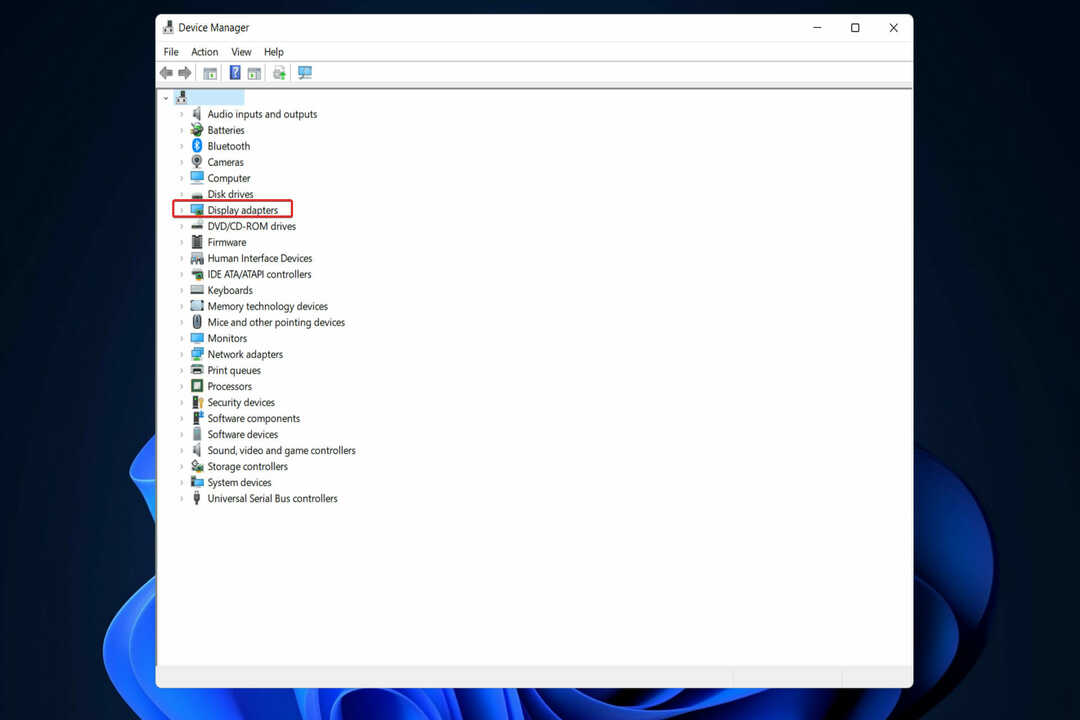
- დააწკაპუნეთ მარჯვენა ღილაკით თქვენს GPU-ზე და აირჩიეთ დრაივერის განახლება.

- აირჩიეთ ავტომატურად მოძებნეთ მძღოლები.

- თქვენი სისტემა მოძებნის ახალ განახლებებს GPU დრაივერებისთვის და მოგთხოვთ დააინსტალიროთ, თუ ახალი ხელმისაწვდომია.
- გაიმეორეთ იგივე ნაბიჯები აუდიო, DirectX და სხვა დრაივერებისთვის.
თქვენ უნდა შეინახოთ დრაივერები GPU-სთვის, აუდიოსთვის და ა.შ. განახლებულია თქვენს კომპიუტერზე, რათა ისიამოვნოთ ყველა უახლესი ფუნქციით და მხარდაჭერილი აპების ოპტიმალური მუშაობით. გარდა ამისა, ის ასევე აგვარებს სხვა პრობლემებს, ამცირებს თამაშებთან დაკავშირებული სხვა შეცდომების შანსებს და აუმჯობესებს სისტემის მთლიან მუშაობას.
ზემოთ ნახსენები ნაბიჯების გამოყენებით, შეგიძლიათ ხელით განაახლოთ დრაივერები სათითაოდ. მაგრამ ამის გაკეთების ბევრად უფრო სწრაფი გზა არსებობს.
ჩვენ გირჩევთ გამოიყენოთ სანდო დრაივერის განახლების ინსტრუმენტი, რომელიც ცნობილია როგორც DriverFix. ეს საშუალებას გაძლევთ ავტომატურად განახორციელოთ სისტემის სრული სკანირება გაშვებისას, იპოვოთ ნებისმიერი მოძველებული, დაზიანებული ან დაკარგული დრაივერი და განაახლოთ ისინი მარტივი დაწკაპუნებით.
ექსპერტის რჩევა: კომპიუტერის ზოგიერთი პრობლემის მოგვარება რთულია, განსაკუთრებით მაშინ, როდესაც საქმე ეხება დაზიანებულ საცავებს ან Windows ფაილების გამოტოვებას. თუ შეცდომის გამოსწორების პრობლემა გაქვთ, თქვენი სისტემა შეიძლება ნაწილობრივ დაზიანდეს. ჩვენ გირჩევთ დააინსტალიროთ Restoro, ხელსაწყო, რომელიც დაასკანირებს თქვენს აპარატს და დაადგენს რა არის ბრალია.
Დააკლიკე აქ გადმოწეროთ და დაიწყოთ შეკეთება.
უბრალოდ შეარჩიეთ დრაივერები, რომლებიც გაინტერესებთ განახლებით და DriverFix ავტომატურად იზრუნებს დანარჩენზე.
⇒მიიღეთ DriverFix
5. შეამოწმეთ თამაშის ფაილების მთლიანობა
- Გააღე ორთქლი კლიენტი.
- Დან მთავარი მენიუ, დააწკაპუნეთ ბიბლიოთეკა განყოფილება.

- დააწკაპუნეთ მაუსის მარჯვენა ღილაკით დეფექტურ თამაშზე და აირჩიეთ Თვისებები.

- აირჩიეთ ლოკალური ფაილები.

- Დააკლიკეთ შეამოწმეთ თამაშის ფაილების მთლიანობა.

- პროცესი დაიწყება.
- პროცესის დასრულების შემდეგ, სცადეთ თამაშის ხელახლა გაშვება და ნახეთ, მოაგვარებს თუ არა პრობლემას.
თამაშში სხვადასხვა შეცდომის ერთ-ერთი ყველაზე მნიშვნელოვანი მიზეზი არის თამაშის ფაილების ნაკლებობა, რომელთაგან ერთ-ერთია Halo Infinite-ის ავარია კომპიუტერზე.
ასეთ შემთხვევაში, ჩვენ გირჩევთ, მიჰყვეთ ზემოთ მოცემულ ნაბიჯებს და შეამოწმოთ თამაშის ფაილების მთლიანობა. ეს შეამოწმებს რაიმე დაკარგული ან დაზიანებული თამაშის ფაილს და გაასწორებს მათ.
6. განაახლეთ DirectX
- დააჭირეთ გაიმარჯვე + რ გასაღებები გასახსნელად გაიქეცი დიალოგი.
- ჩაწერეთ ქვემოთ მოცემული ბრძანება და დააჭირეთ შედი.
dxdiag - Ქვეშ სისტემა ჩანართი, შეამოწმეთ DirectX-ის ვერსია.
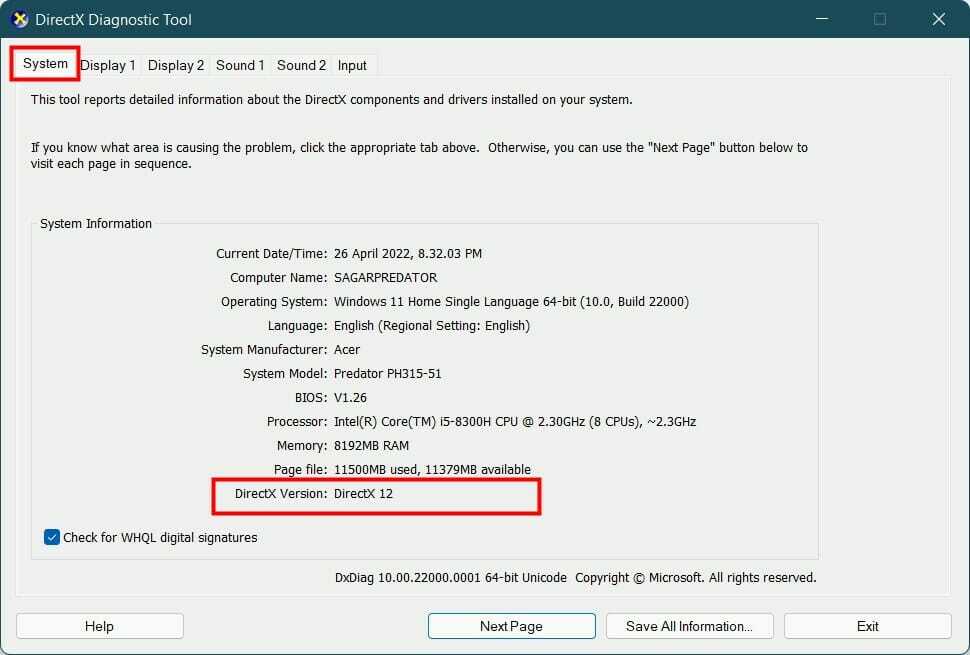
- თუ ეს არ არის DirectX-ის უახლესი ვერსია, დააჭირეთ გაიმარჯვე + მე გასახსნელად Windows პარამეტრები.
- მარჯვენა პანელიდან აირჩიეთ ვინდოუსის განახლება.

- დააჭირეთ Შეამოწმოთ განახლებები ღილაკი და Windows ავტომატურად განაახლებს DirectX-ს, თუ ახალი განახლება ხელმისაწვდომი იქნება.

ზემოაღნიშნული ნაბიჯების გამოყენებით, თქვენ ასევე შეგიძლიათ თვალი ადევნოთ Windows-ის ახალ განახლებას. ახალ განახლებას არა მხოლოდ მოაქვს ახალი ფუნქციები, არამედ შეიცავს შეცდომების გამოსწორებას, რაც შეიძლება იყოს მიზეზი იმისა, რომ თქვენ განიცდით Halo Infinite-ის ავარიას კომპიუტერის პრობლემაზე.
განაახლეთ DirectX და შემდეგ განაახლეთ თქვენი Windows კომპიუტერიც და შეამოწმეთ, მოაგვარებს თუ არა პრობლემას.
7. ხელახლა დააინსტალირეთ Visual C++ Runtime
- დააჭირეთ გაიმარჯვე + მე ღილაკები გასახსნელად პარამეტრები.
- მარცხენა პანელიდან აირჩიეთ აპები.
- აირჩიეთ აპები და ფუნქციები.

- იპოვე Microsoft Visual C++ პროგრამები და დეინსტალაცია ისინი სათითაოდ.
- დეინსტალაციის შემდეგ გაემართეთ Microsoft-ის ოფიციალური ვებგვერდი.
- ჩამოტვირთვა უახლესი Microsoft Visual C++ Runtime და დაინსტალირება ის თქვენს კომპიუტერზე.
- Რესტარტი თქვენი კომპიუტერი და შეამოწმეთ, თუ ეს ასწორებს Halo Infinite-ის ავარიას კომპიუტერზე.
ბევრ პროდუქტს სჭირდება Microsoft Visual C++ Runtime, რომ სწორად იმუშაოს. შეიძლება არსებობდეს შანსი, რომ Halo Infinite არ მუშაობს გამართულად Visual C++ Runtime-ის შეუთავსებლობის გამო.
ზემოაღნიშნული ნაბიჯების შემდეგ, შეგიძლიათ წაშალოთ ყველა არასასურველი და დააინსტალიროთ უახლესი, შესაძლოა პრობლემის მოგვარება.
8. შეცვალეთ Halo Infinite-ის პრიორიტეტი
- გაუშვით Halo Infinite თამაში.
- სანამ თამაში მიმდინარეობს, დააჭირეთ ღილაკს გაიმარჯვე + დ ღილაკები თქვენი დესკტოპის მთავარ ეკრანზე დასაბრუნებლად.
- დაჭერა Ctrl + ალტ + დელ ღილაკები გასახსნელად Პროცესების ადმინისტრატორი.
- გადართეთ დეტალები ჩანართი.
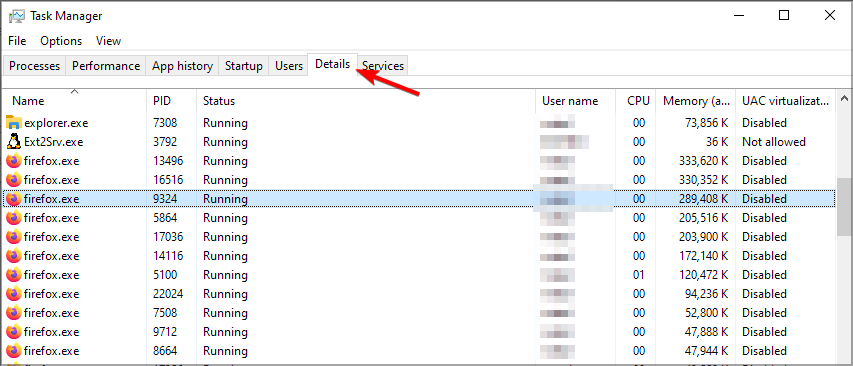
- იპოვნეთ ჰალო უსასრულო.
- დააწკაპუნეთ მასზე მარჯვენა ღილაკით და აირჩიეთ დააყენეთ პრიორიტეტი.
- Აირჩიე ნორმაზე მაღლა ან მაღალი ვარიანტი.

სისტემური პროცესების გარდა, თქვენს კომპიუტერზე გაშვებულ ყველა სხვა პროგრამას აქვს პრიორიტეტული პარამეტრი ნორმალურად. არსებობს შანსი, რომ თამაშს არ ჰქონდეს წვდომა ოპტიმალურ რესურსებზე, რამაც შეიძლება გამოიწვიოს თქვენი კომპიუტერის ავარია.
თქვენ უნდა დააყენოთ მაღალი პრიორიტეტი ისეთი აპლიკაციებისთვის, როგორიცაა თამაშები ან რედაქტირების პროგრამული უზრუნველყოფა. შეგიძლიათ მიჰყვეთ ზემოთ მოცემულ ნაბიჯებს და დააყენოთ მაღალი პრიორიტეტი Halo Infinite-სთვის და შეამოწმოთ, მოაგვარებს თუ არა პრობლემას.
9. გამორთეთ CPU გადატვირთვა
- გახსენით CPU გადატვირთვის პროგრამა.
- Ქვეშ Overclocking განყოფილება, აირჩიეთ ნორმალური.

- დახურეთ ინსტრუმენტი და შეამოწმეთ, მოაგვარებს თუ არა პრობლემას.
რამდენიმე მოთამაშე იყენებს CPU გადატვირთვის ფუნქციას საუკეთესო სათამაშო გამოცდილების მისაღებად. თუმცა, მრავალი მოხსენება ადასტურებს, რომ გადატვირთვა ყოველთვის არ უწყობს ხელს და ხშირად იწვევს თამაშის ავარიას. ასე რომ, გამორთეთ გადატვირთვა და შეამოწმეთ, მოაგვარებს თუ არა პრობლემას.
10. გამორთეთ კონკრეტული DLC
- Გააღე ორთქლი კლიენტი.
- გაემართეთ ბიბლიოთეკა.

- დააწკაპუნეთ მარჯვენა ღილაკით ჰალო უსასრულო და აირჩიეთ Თვისებები.

- მარცხენა ფანჯრიდან აირჩიეთ DLC.
-
მოხსენით მონიშვნა ყუთი გვერდით Multiplayer მაღალი რეზოლუციის ტექსტურები.
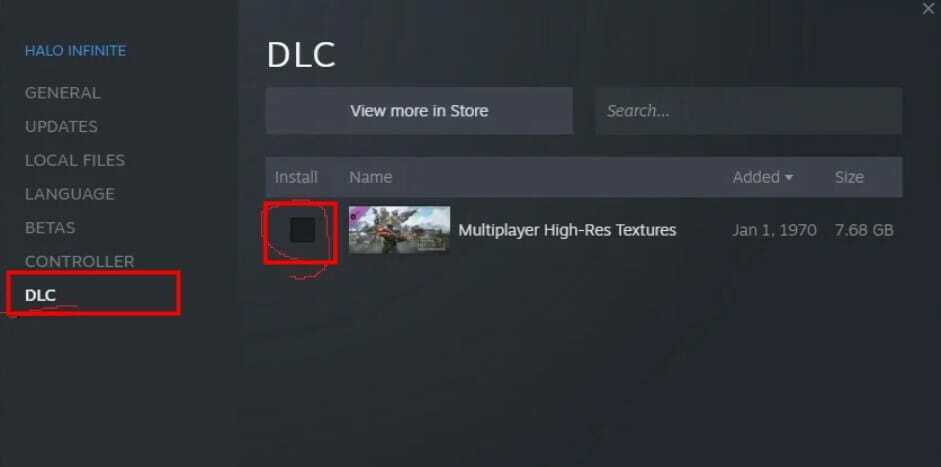
- Რესტარტი თამაში და შეამოწმეთ, მოაგვარებს თუ არა პრობლემას.
Halo Infinite-მა გამოსვლის შემდეგ მიიღო მრავალი DLC. მაგრამ ხშირად არის ზოგიერთი DLC, რომელიც არ მუშაობს სწორად თამაშთან ერთად და ხშირად არღვევს თამაშს.
ამ პრობლემის მოსაგვარებლად, ჩვენ გირჩევთ, მიჰყვეთ ზემოთ მოცემულ ნაბიჯებს და გამორთოთ კონკრეტული DLC.
- შესწორება: Apex Legends არ გამოვა კომპიუტერზე [სწრაფი გზამკვლევი]
- შესწორება: Civilization V არ დაიწყება/ჩავარდება Startup-ზე
- შესწორება: არსებული კავშირი იძულებით დაიხურა Minecraft-ზე
- სრული შესწორება: თამაშები ნელა მუშაობს/იტვირთება კომპიუტერზე [Windows 10]
რა შემიძლია გავაკეთო Halo Infinite-ის ავარიის გამოსასწორებლად გაშვებისას?
ზემოაღნიშნული გადაწყვეტილებები მომხმარებლებმა განაცხადეს, რომ ეფექტურია კომპიუტერის Halo Infinite-ის ავარიის გადასაჭრელად. თუმცა, სამწუხაროდ, თუ არცერთი ზემოაღნიშნული გადაწყვეტა არ დაგეხმარათ, ჩვენ გვაქვს რამდენიმე დამატებითი გამოსავალი, რომლებიც ქვემოთ არის ნახსენები.
➡განაახლეთ Steam კლიენტი
- გაუშვით Steam Client.
- დააწკაპუნეთ ორთქლი ღილაკი, რომელიც მდებარეობს ზედა მენიუს ზოლზე.
- დააწკაპუნეთ შეამოწმეთ Steam Client-ის განახლებები ვარიანტი.

- Steam ავტომატურად ეძებს ახალ განახლებას და თუ ხელმისაწვდომია, ჩამოტვირთავს მას
➡გამორთეთ თამაშში გადაფარვა
- Გააღე ორთქლი კლიენტი.
- გაემართეთ ბიბლიოთეკა.

- დააწკაპუნეთ მარჯვენა ღილაკით ჰალო უსასრულო და აირჩიეთ Თვისებები.

- მოხსენით გვერდის ველი ჩართეთ Steam Overlay თამაშში ყოფნისას ვარიანტი.
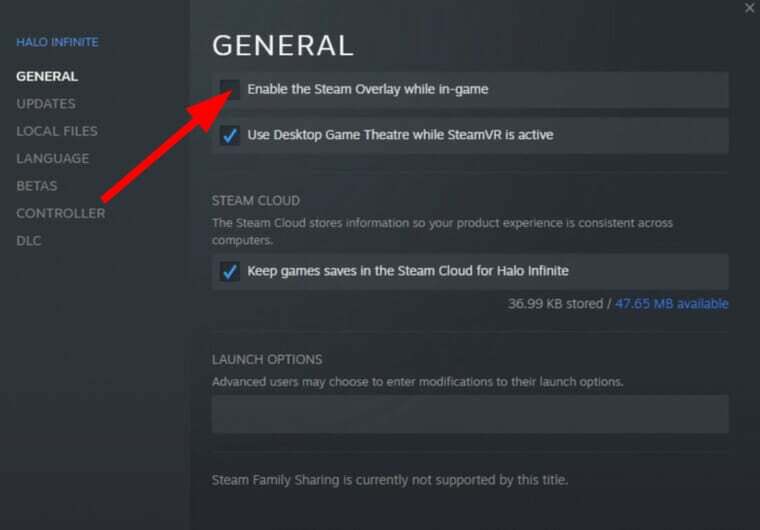
- ხელახლა გაუშვით Steam კლიენტი და თამაში და შეამოწმეთ, მოაგვარებს თუ არა პრობლემას.
➡ხელახლა დააინსტალირეთ თამაში
- გაუშვით Steam კლიენტი თქვენს კომპიუტერზე.
- გაემართეთ ბიბლიოთეკა.
- დააწკაპუნეთ მარჯვენა ღილაკით ჰალო უსასრულო.
- ნავიგაცია მართვა > დეინსტალაცია.
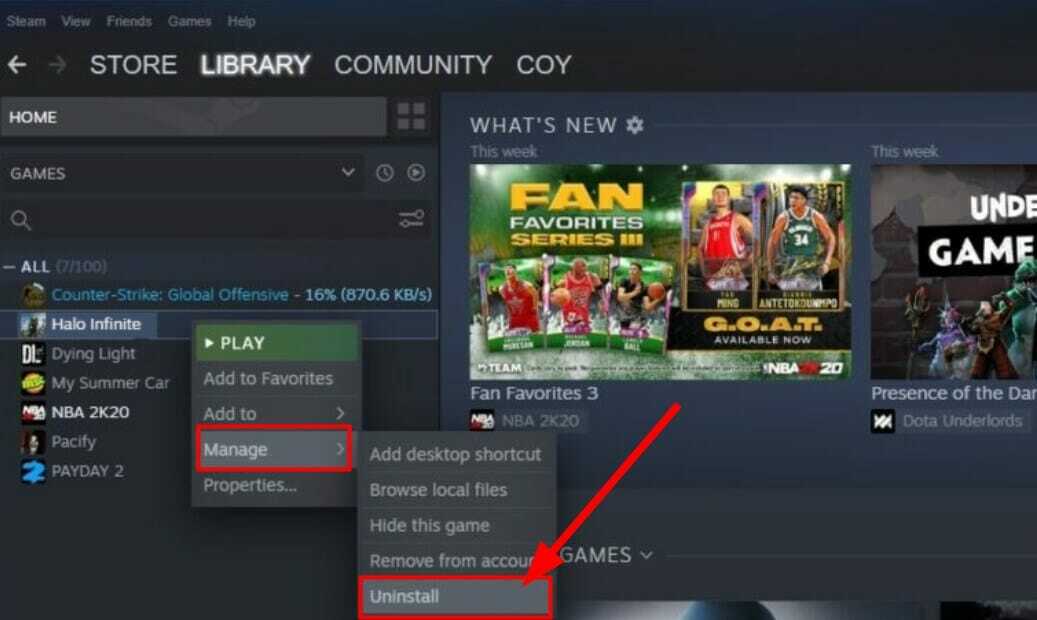
- ეწვიეთ Steam Store-ს და ხელახლა დააინსტალირეთ თამაში.
➡Windows-ის განახლება
- დააჭირეთ გაიმარჯვე + მე ღილაკები გასახსნელად პარამეტრები.
- აირჩიეთ ვინდოუსის განახლება მარცხენა ფანჯრიდან.

- Დააკლიკეთ Შეამოწმოთ განახლებები ღილაკი.

➡გაუშვით SFC სკანირება
- Ძებნა ბრძანების ხაზი Start მენიუში.
- გაუშვით როგორც ადმინისტრატორი.
- შეიყვანეთ ქვემოთ მოცემული ბრძანება და დააჭირეთ Enter:
sfc/scannow
შეგიძლიათ გამოიყენოთ სანდო მესამე მხარის პროგრამული უზრუნველყოფა ე.წ რესტორო ეს ხელს შეუწყობს სისტემის კორუმპირებული ფაილებით გამოწვეული პრობლემების მოგვარებას.
შეგვატყობინეთ კომენტარების განყოფილებაში ქვემოთ, რომელი ზემოაღნიშნული გადაწყვეტა დაგეხმარათ კომპიუტერზე Halo Infinite-ის ავარიის პრობლემის მოგვარებაში. თუ იყენებდით სხვა გამოსავალს პრობლემის მოსაგვარებლად, გთხოვთ, მოგერიდებათ ეს გაგვიზიაროთ ქვემოთ მოცემულ კომენტარებში.
 ჯერ კიდევ გაქვთ პრობლემები?გაასწორეთ ისინი ამ ხელსაწყოთი:
ჯერ კიდევ გაქვთ პრობლემები?გაასწორეთ ისინი ამ ხელსაწყოთი:
- ჩამოტვირთეთ ეს PC Repair Tool შესანიშნავად შეფასდა TrustPilot.com-ზე (ჩამოტვირთვა იწყება ამ გვერდზე).
- დააწკაპუნეთ სკანირების დაწყება იპოვონ Windows-ის პრობლემები, რამაც შეიძლება გამოიწვიოს კომპიუტერის პრობლემები.
- დააწკაპუნეთ შეკეთება ყველა დაპატენტებულ ტექნოლოგიებთან დაკავშირებული პრობლემების გადასაჭრელად (ექსკლუზიური ფასდაკლება ჩვენი მკითხველებისთვის).
Restoro ჩამოტვირთულია 0 მკითხველი ამ თვეში.